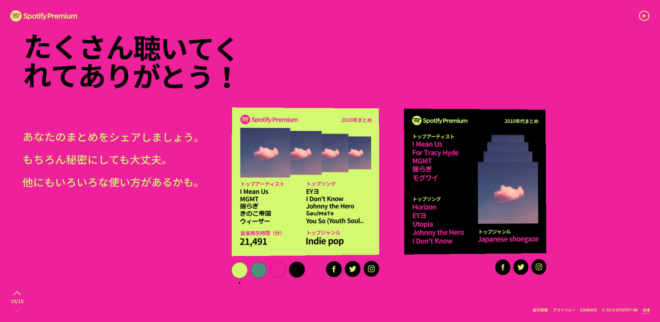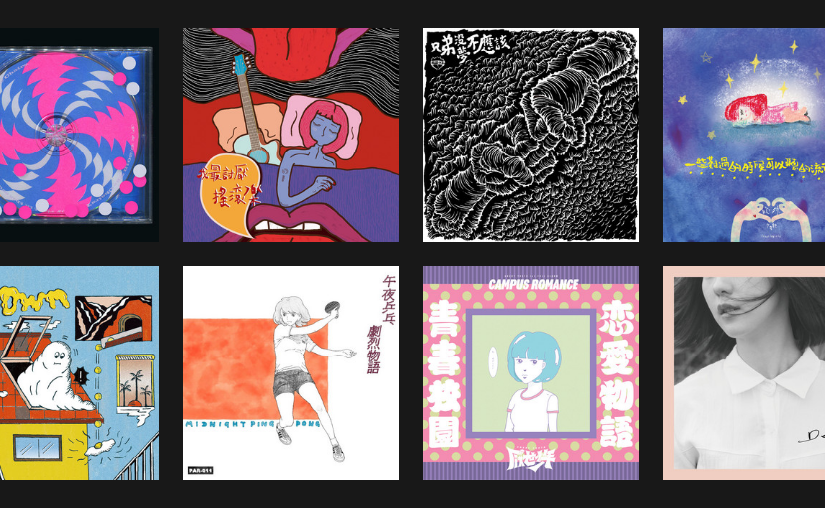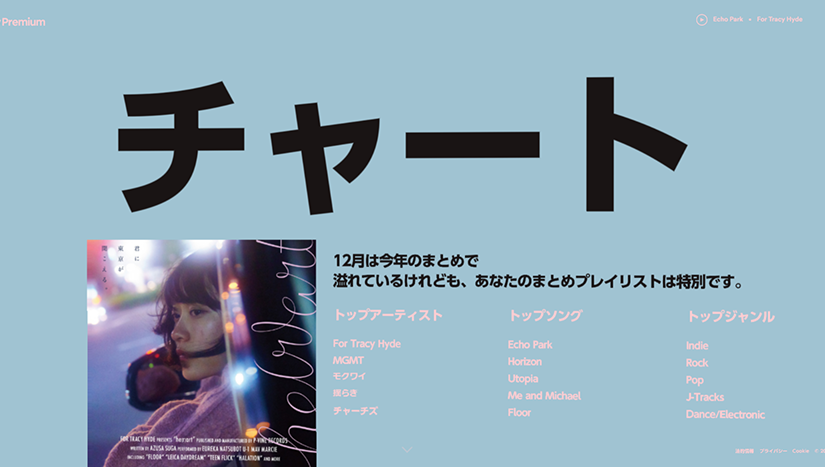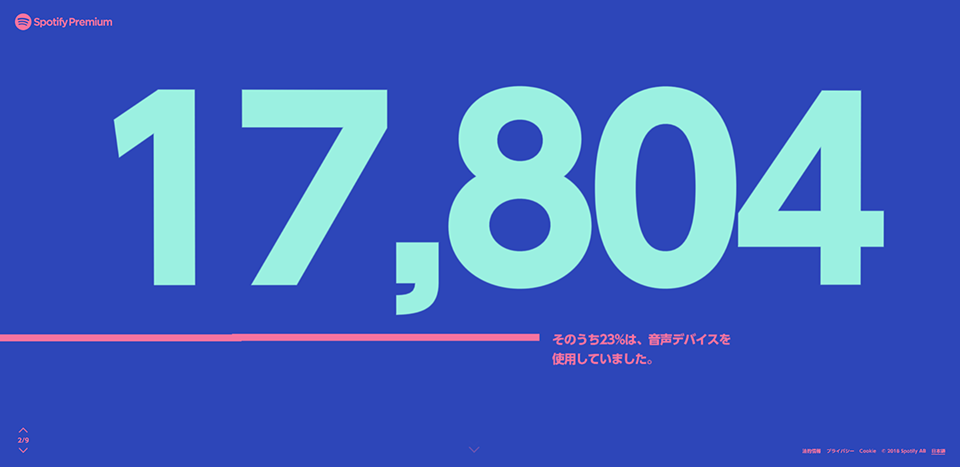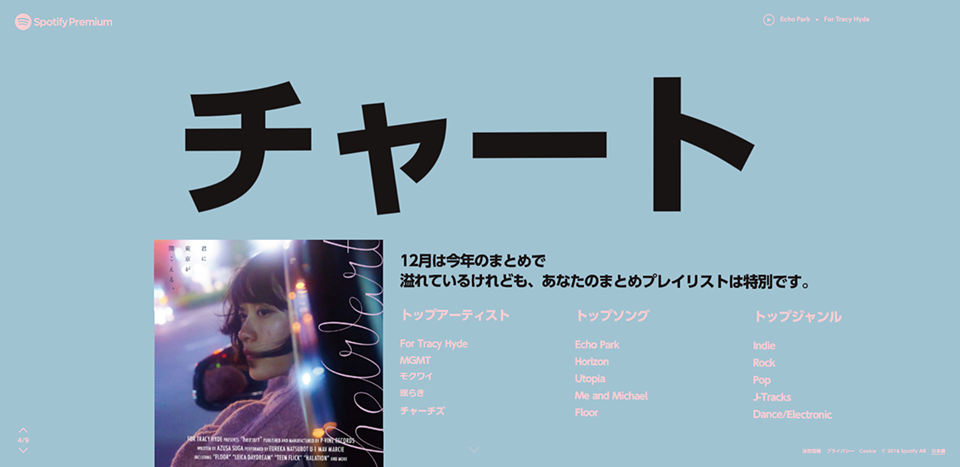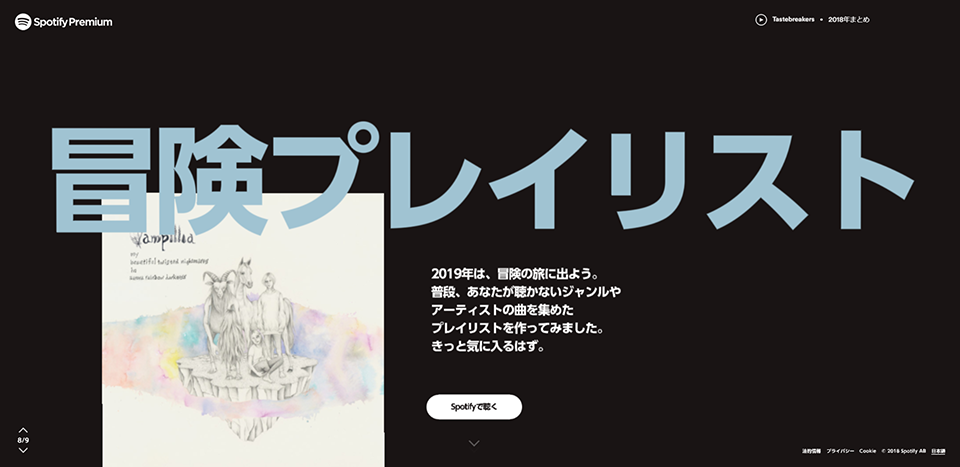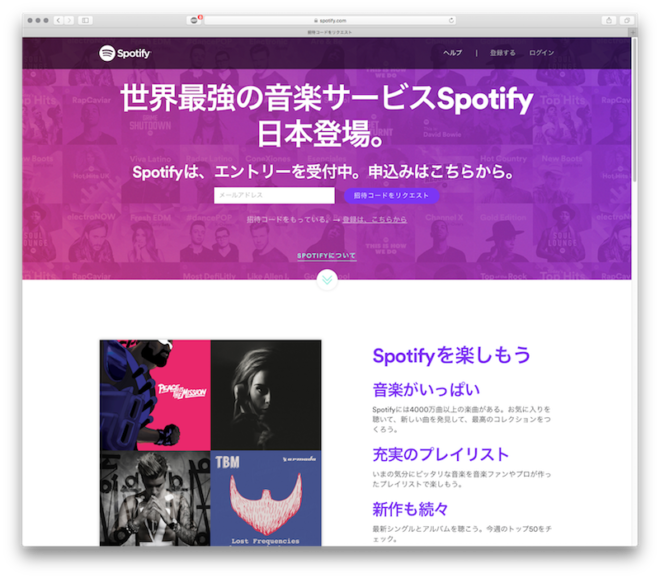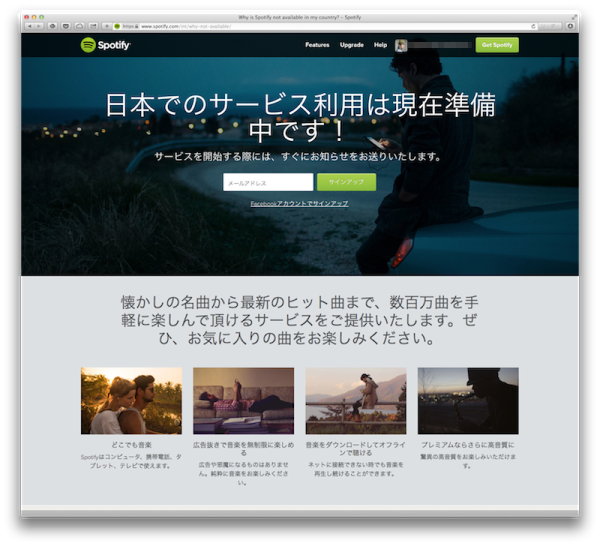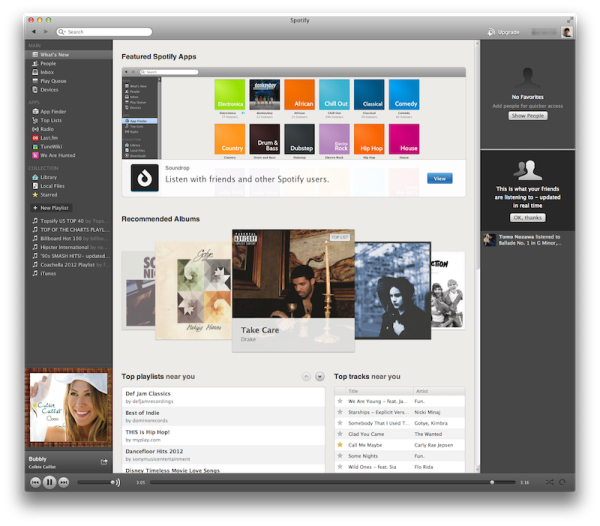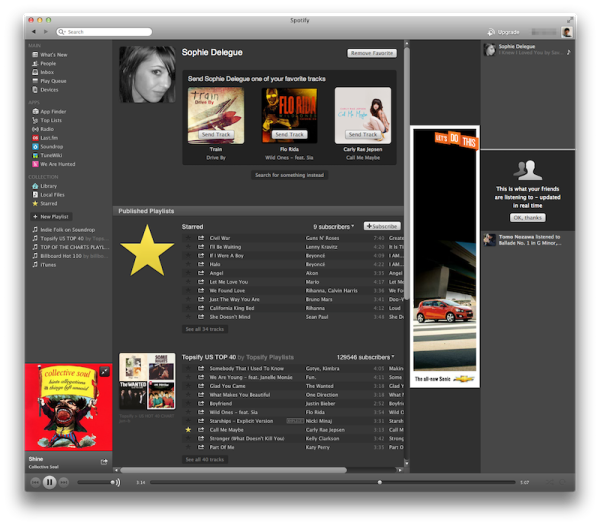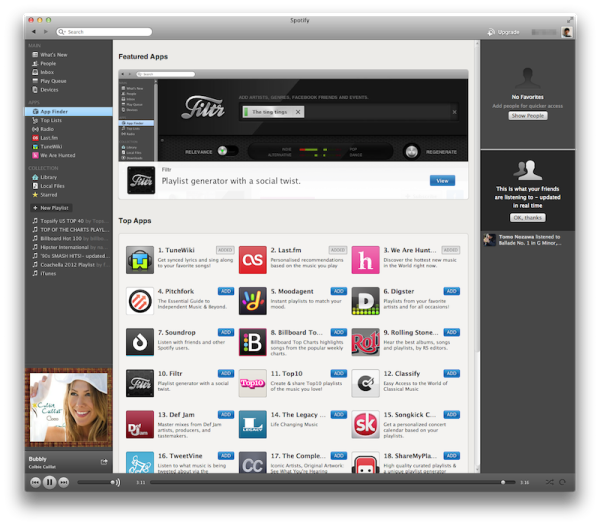【追記: 2020.12.10】Spotifyのクライアントアプリを最新版にアップデートいただくと、Chromeキャストなどのデバイスにダイレクトにキャスト出来るようになりました!最高!
[blogcard url=”https://9to5google.com/2020/07/27/spotify-windows-mac-desktop-chromecast/”]
パソコン版Spotifyアプリから直接クロームキャストにキャストできない問題。
リビングのスピーカーでのんびり音楽を聴きたいってときに、なぜかパソコン版のSpotifyアプリではクロームキャストにキャストすることはできないのです。
いつか改善されるのかなと思っていますが、もう数年経っても改善されないのであきらめムード。
では、パソコンからクロームキャストでSpotifyの再生できないのかといえば、やり方は2パターンありますのでご安心ください。
1.SpotifyのWebプレイヤーを使用する
こちらが一番おすすめの方法。パソコン版のSpotifyアプリは使用しないで、ChromeブラウザでSpotifyのWebプレイヤー版を使用するやり方です。
まずは、ChromeからSpotifyのサイトを開き、画面の左下にある(WEB PLAYERを開く)でWebプレイヤーを開いておきます。
https://open.spotify.com/
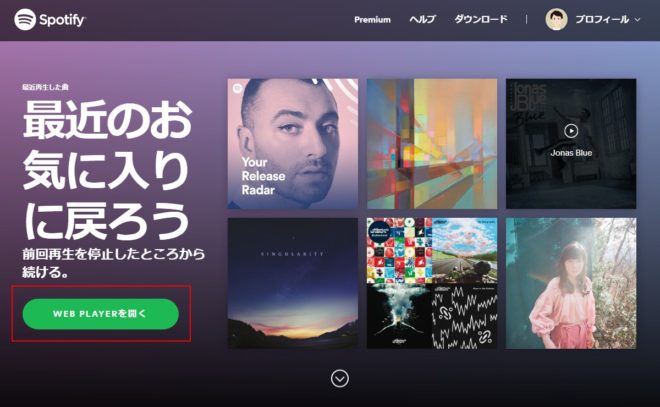
そして、Chromeの設定からキャストからクロームキャストを選択します。
 ブラウザの右上にある、キャストのアイコンをクリックすると、キャストできるデバイスが表示されますので、キャスト先にクロームキャストを選択します。
ブラウザの右上にある、キャストのアイコンをクリックすると、キャストできるデバイスが表示されますので、キャスト先にクロームキャストを選択します。
 それから、Webプレイヤーにもどり、右下にある、デバイスのアイコン「接続可能なデバイス」をクリックしてクロームキャストを選択して再生すれば完了です。
それから、Webプレイヤーにもどり、右下にある、デバイスのアイコン「接続可能なデバイス」をクリックしてクロームキャストを選択して再生すれば完了です。
 というわけで、無事に、パソコンからクロームキャストでSpotifyを再生できるようになりました!Webプレイヤー版のほうがアルバムアートワークの表示が小さいので、HOME画面にいっぱい表示されるというささやかなメリットがあります。また、この状態でデスクトップ版のアプリに戻るとそのまま再生を引き継ぐこともできます。
というわけで、無事に、パソコンからクロームキャストでSpotifyを再生できるようになりました!Webプレイヤー版のほうがアルバムアートワークの表示が小さいので、HOME画面にいっぱい表示されるというささやかなメリットがあります。また、この状態でデスクトップ版のアプリに戻るとそのまま再生を引き継ぐこともできます。
2.スマホのSpotifyアプリを利用する
これは個人的には邪道なやり方だと思うのであまりおすすめしません。
まずは、スマホ版のSpotifyアプリで曲を再生して、再生するデバイスをクロームキャストに切り替えます。
次いでパソコン版のSpotifyアプリを起動すると、再生デバイスの選択からクロームキャストが選択できるようになりますので、クロームキャストで再生します。
これでパソコン版アプリから操作はできるようになりますが、スマホで操作できるならパソコン必要ないんじゃない?ってかんじですよね。パソコンの大きい画面で操作できるのは便利ですがなんか腑に落ちないです。
以上、パソコンからSpotifyをクロームキャストする方法でした。
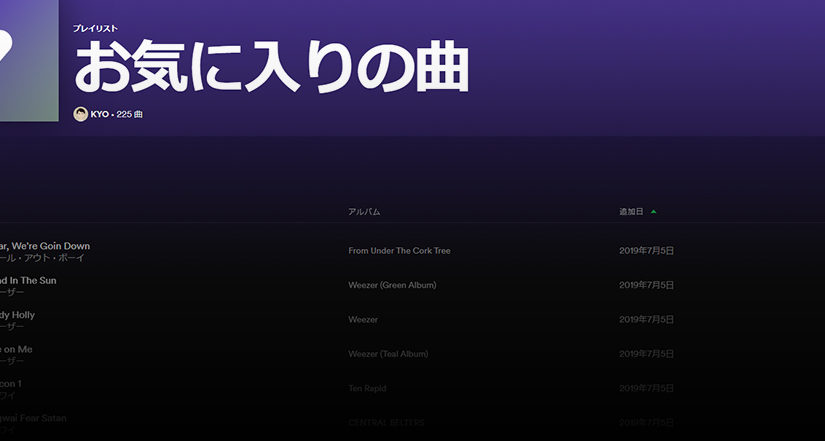
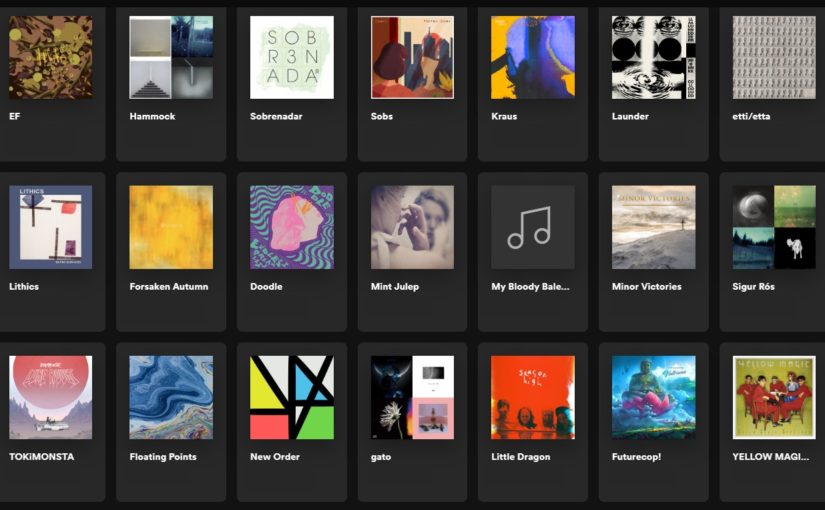
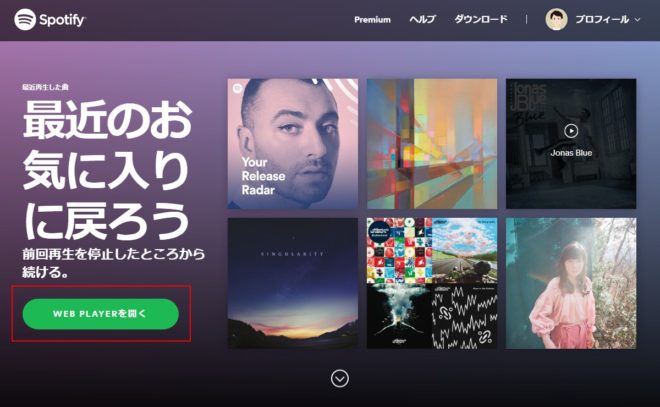
 ブラウザの右上にある、キャストのアイコンをクリックすると、キャストできるデバイスが表示されますので、キャスト先にクロームキャストを選択します。
ブラウザの右上にある、キャストのアイコンをクリックすると、キャストできるデバイスが表示されますので、キャスト先にクロームキャストを選択します。 それから、Webプレイヤーにもどり、右下にある、デバイスのアイコン「接続可能なデバイス」をクリックしてクロームキャストを選択して再生すれば完了です。
それから、Webプレイヤーにもどり、右下にある、デバイスのアイコン「接続可能なデバイス」をクリックしてクロームキャストを選択して再生すれば完了です。 というわけで、無事に、パソコンからクロームキャストでSpotifyを再生できるようになりました!Webプレイヤー版のほうがアルバムアートワークの表示が小さいので、HOME画面にいっぱい表示されるというささやかなメリットがあります。また、この状態でデスクトップ版のアプリに戻るとそのまま再生を引き継ぐこともできます。
というわけで、無事に、パソコンからクロームキャストでSpotifyを再生できるようになりました!Webプレイヤー版のほうがアルバムアートワークの表示が小さいので、HOME画面にいっぱい表示されるというささやかなメリットがあります。また、この状態でデスクトップ版のアプリに戻るとそのまま再生を引き継ぐこともできます。